Como activar a lanterna no teléfono Android

No ámbito dos teléfonos intelixentes, algunhas das funcións máis valiosas adoitan ser as máis ignoradas. Unha destas funcións, amplamente dispoñible en dispositivos Android,
Ás veces, a vida dixital pode ser axitada e confusa, cos usuarios que inxeren tanta información nun día determinado. Se ves algo interesante, podes comprometerte a lembralo só para esquecelo uns minutos despois, unha vez que atopes algo novo. Afortunadamente, Google atopou unha solución potencial para ese problema con Google Collection. Se estás interesado nun espazo dixital onde podes almacenar os teus lugares, contido ou ideas favoritos, quizais queiras consultar esta plataforma de agregación. Para saber como usar Google Collections, le a continuación para obter máis información sobre el.
Lecturas relacionadas:
Que é Google Collections?
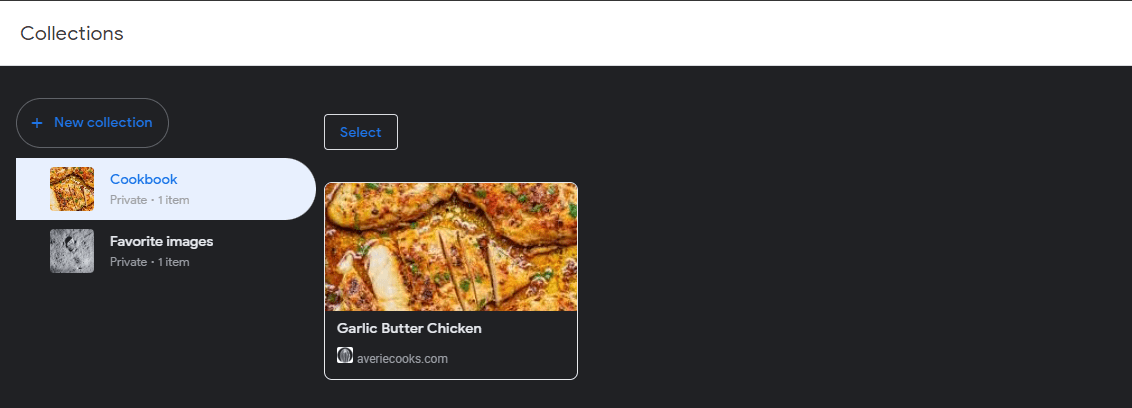
Imaxina Coleccións de Google como Pinterest, un agregador de contido, só integrados na Busca de Google. Usamos a Busca de Google para practicamente todo a nosa vida, polo que se estás a buscar ideas ou lugares para acampar, podes gardar os resultados de busca interesantes na túa colección. Podes marcar imaxes, localizacións en Google Maps, produtos para mercar e receitas para facer. Isto fai que sexa extremadamente sinxelo organizar os teus intereses en categorías relevantes para que poidas consultarlos nunha data posterior segundo a túa conveniencia.
A xente usa a Busca de Google para moitas cousas, pero é posible que se esqueza de gardar calquera información importante das páxinas web que percorren. Google Collections é unha forma de gardar información rapidamente. Non hai moita xente que sabe que podes revisar o teu historial de busca de Google para atopar páxinas que visitaches e recuperar información dese xeito, pero quen quere pasar por ese arduo proceso? Google tamén pode suxerirche contido semellante dependendo dos teus gustos. Por exemplo, se estiveches a preparar unha cea e buscaches en Google receitas saborosas, Google notará as túas tendencias de busca e recomendaráche algunhas receitas para gardar en Coleccións.
Como usar Google Collections
Se estás interesado en usar Google Collections, quizais te preguntes como podes configuralo. Siga estes pasos sinxelos:
En Android
Para crear unha colección en Android:
Para gardar elementos nunha colección:
No PC
Para crear unha nova colección no PC:
Para gardar elementos nunha colección no PC:
Nota: Non todos os resultados da busca che permiten gardar en Google Collection. Na maioría das veces, os resultados do fragmento enriquecido de Google si.
Por que Google Collections é bo usar?
Comodidade
Aqueles que lles guste crear moodboards, recoller receitas ou marcar localizacións poden querer un lugar ordenado onde almacenar toda esta información. Poderían buscar aplicacións e servizos de terceiros, pero o nivel de integración que ofrece Google está aí. Con aplicacións de terceiros, probablemente tivese que descargar unha extensión no seu navegador e gardar contido deste xeito. Aínda que iso non é tan malo, non todos queren unha extensión potencialmente pouco fiable no navegador que rastrexa todo o que están a facer. Con Google Collections, podes seguir usando Internet como fai habitualmente sen ter que configurar nada.
Inspiración
Hai tanto contido en internet para inspirarse que se desperdicia. Tanto se es un profesor que busca novos recursos ou fontes de coñecemento, un cociñeiro que busca novas receitas ou un home ao aire libre que busca novos lugares interesantes, podes atopalo todo cunha busca rápida en Google. O problema é lembrar toda esta información cando é importante. De que serve aprender unha receita se a esqueces cando chega a hora de cociñar? Con Google Collections podes almacenar facilmente contido e atopar novas suxestións nunha plataforma.
No ámbito dos teléfonos intelixentes, algunhas das funcións máis valiosas adoitan ser as máis ignoradas. Unha destas funcións, amplamente dispoñible en dispositivos Android,
O Samsung Galaxy S23, coa súa impresionante gama de funcións e capacidades robustas, é unha verdadeira marabilla no ámbito dos teléfonos intelixentes. Un dos seus
Embarcarse na viaxe cun novo teléfono intelixente Android é emocionante, emocionante e un pouco intimidante. O último sistema operativo Android está cheo
Samsung DeX é unha función incluída nalgúns dispositivos Samsung de gama alta que che permite usar o teu teléfono ou tableta como un ordenador de escritorio. DeX significa
Personalizar a túa pantalla de bloqueo en Android é unha forma eficaz de mellorar a experiencia do teu teléfono intelixente creando unha experiencia máis personalizada e funcional
Vexa o fácil que é comprobar o almacenamento de aplicacións no teu Motorola Android TV. Aquí tes os pasos fáciles e amigables para principiantes a seguir.
A vantaxe máis importante de usar varias fiestras é a multitarefa mellorada. Podes, por exemplo, ver un vídeo mentres respondes a correos electrónicos, navegar
Imos abordar un problema común ao que se enfrontan moitos usuarios de Android nalgún momento: esquecer o contrasinal do seu teléfono. Se estás bloqueado no teu Android
Vexa como o aforro de batería en Android pode axudar a que a batería dure máis tempo. Aquí tes os pasos rápidos e sinxelos para activalo.
No mundo acelerado de hoxe, atopar formas de simplificar e racionalizar as nosas rutinas diarias é máis importante que nunca. Introduza as rutinas do Asistente de Google, a








